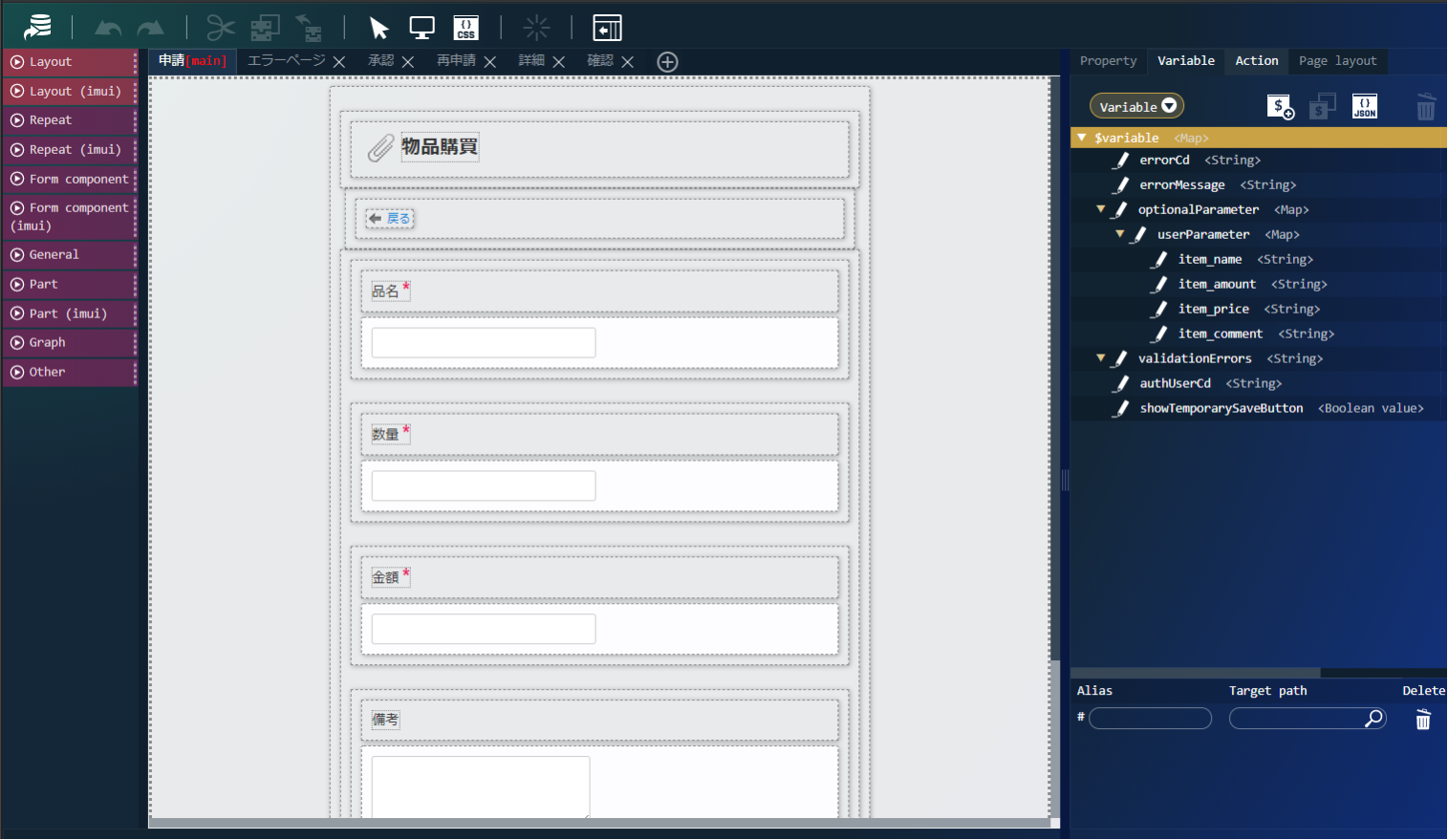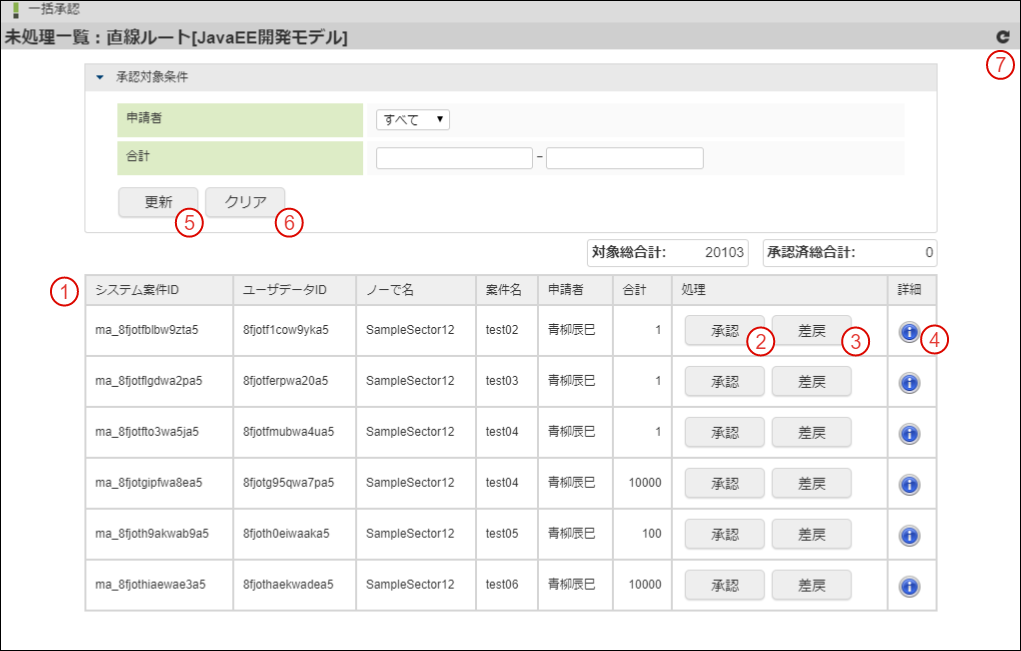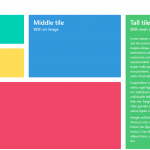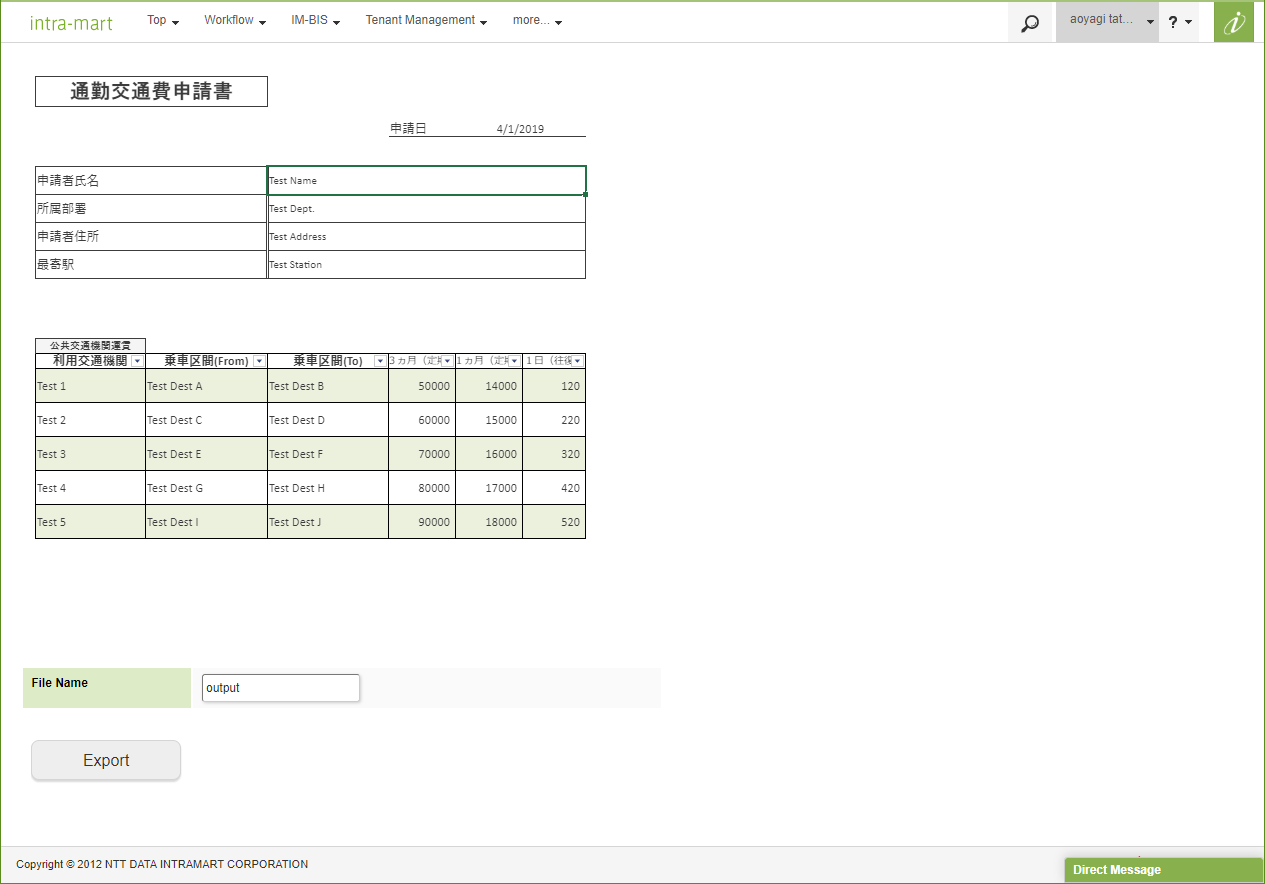このクックブックでは、スプレッドシートにフロー毎の未処理件数を表示するポートレットの作成方法をご紹介します。
ポートレットは、スプレッドシートとIM-Workflow REST APIを利用して作成します。
スプレッドシートの利用は、下記を参考して設定してください。
[IM-Spreadsheet 利用ガイド] - [セットアップ方法]
今回は以下のIM-Workflow REST APIを利用しています。
| メソッド | URI | 概要 |
|---|---|---|
| GET | /api/workflow/flow-groups/active-matter-tasks | 案件状態(未処理)のフローグループ / フロー構造情報取得 |
intra-mart Accel Platform 2020 Summer(8.0.26)のREST APIの公開 に合わせて、上記のAPIを一部修正しています。それに合わせて、本稿のスクリプトについても修正をしました。
REST APIの仕様については、こちらを参照してください。
完成イメージ
完成サンプル
以下の完成サンプルをダウンロードしてご活用ください。
- スプレッドシート エクスポートファイル : im_cookbook_164127_spreadsheet
ファイルを解凍後、スプレッドシートのインポート機能から種別「json」としてインポートしてください。
手順の詳細は以下のドキュメントを参照してください。
[IM-Spreadsheet 利用ガイド]- [インポートを行う]
レシピ
- スプレッドシートを作成します。
- 作成したスプレッドシートをポートレットとして利用可能にします。
- グループポータルにポートレットを追加します。
1. スプレッドシートを作成します。
シートにテーブルを配置し、テーブル名を「FlowTable」とします。

スクリプトの設定を行います。
手順の詳細は以下のドキュメントを参照してください。
[IM-Spreadsheet 利用ガイド]- [スクリプトを設定する]
スクリプト設定ダイアログを表示し、「ユーザスクリプト」に以下を設定します。
その際、「FLOW_GROUP」にポートレットの表示対象にするフローグループIDを指定します。
|
1 2 3 4 5 6 7 8 9 10 11 12 13 14 15 16 17 18 19 20 21 22 23 24 25 26 27 28 29 30 31 32 33 34 35 36 37 38 39 40 41 42 43 44 45 46 47 48 49 50 51 52 53 54 55 56 57 58 59 60 61 62 63 64 65 66 67 68 69 70 71 72 73 74 |
function onInit (spread) { // フロー情報追加 let addFlowInfo = function (childNodes, flowInfoList, innerFlag) { // ポートレットの表示対象にするフローグループIDを指定してください。 const FLOW_GROUP = 'flow-group-a'; $.map(childNodes, function(value, index) { if (value.type === 'flow_group' && value.parentFlowGroupId === FLOW_GROUP) { addFlowInfo(value.childNodes, flowInfoList, true); } else if (value.type === 'flow' && (value.parentFlowGroupId === FLOW_GROUP || innerFlag)) { let flowInfo = value.identify.substring(0, value.identify.indexOf('@')); flowInfoList.push({'Flow name' : value.label, 'Count number' : value.mattersCount, ' ' : flowInfo}); } }); }; // ボタン追加 let addButton = function (sheet, length) { const BUTTON_POS = 3; let dataPos = 4; for (let i = 0; i < length; i++) { let cellType = new GC.Spread.Sheets.CellTypes.Button(); cellType.text('Go'); sheet.setCellType(dataPos++, BUTTON_POS, cellType); } }; $('<form id="wkf-portlet_golist" method="POST" action="" target="_parent"></form>') .appendTo(document.body); const token = document.querySelector('meta[http-equiv="X-Intramart-Secure-Token"]').content; const baseUrl = jQuery('base').attr('href'); const activeSheet = spread.getActiveSheet(); let table = activeSheet.tables.findByName('FlowTable'); table.bindingPath('flowInfo'); let sheetInfo = {}; let tasks = {}; let tableColumns = []; let datasource = {flowInfo : []}; // 案件情報の取得 $.ajax({ type: 'GET', // REST APIのURL url: baseUrl + 'api/workflow/flow-groups/active-matter-tasks', headers: { // セキュアトークン 'X-Intramart-Secure-Token': token }, async: true, dataType: 'json', }).done(function(response) { let data = response.data; $.map(data.flowTree, function(value, index) { addFlowInfo(value.childNodes, datasource.flowInfo); }); let ds = new GC.Spread.Sheets.Bindings.CellBindingSource(datasource); activeSheet.setDataSource(ds); addButton(activeSheet, datasource.flowInfo.length); }).fail(function(response) { // セッションタイムアウトエラー if (response.status === 401) { imuiShowErrorMessage('Session Time Out'); return; } // システムエラー imuiShowErrorMessage('System Error'); }); } function onSave (spread) { } function onImport (spread) { } function onExport (spread, context) { } function onPrint (spread, context) { } |
「イベントハンドラ」の「ButtonClicked」に以下を設定します。
|
1 2 3 4 5 6 7 8 9 10 11 12 13 14 15 |
function handler(e, info) { let flowInfo = info.sheet.getCell(info.row, 3).text(); // 案件一覧-未処理-画面のパス let path = 'im_workflow/matters/status/active-matter-tasks'; let group, flowId; if (flowInfo.indexOf('/') > 0) { group = flowInfo.substring(0, flowInfo.indexOf('/')); flowId = flowInfo.substring(flowInfo.indexOf('/') + 1); path = path + '/group/' + group; } else { flowId = flowInfo; } path = path + '/flow/' + flowId; $('#wkf-portlet_golist').attr('action', path).submit(); } |
2. 作成したスプレッドシートをポートレットとして利用可能にします。
非同期ページポートレットとして登録します。
URLには1で作成したスプレッドシートの埋め込み用URL(表示専用)のコンテキストパス以降knowledgeからのURLを設定してください。

ポートレット追加方法の詳細は、以下を参照してください。
[ポータル管理者操作ガイド]- [ポートレットを設定する]
3. グループポータルにポートレットを追加します。
グループポータルに2で作成したポートレットを追加します。
詳細は、以下を参照してください。
[ポータル管理者操作ガイド]- [グループポータル ポートレットを設定する]
最後に
intra-mart Accel Platform 2019 Summer(8.0.23) で追加されたIM-Workflowの各種ポートレットと組み合わせて、 特定のフローグループ専用のポータルを作るなど、様々なポータルを作成することができます。
お客様の用途にあわせて是非ご活用ください。